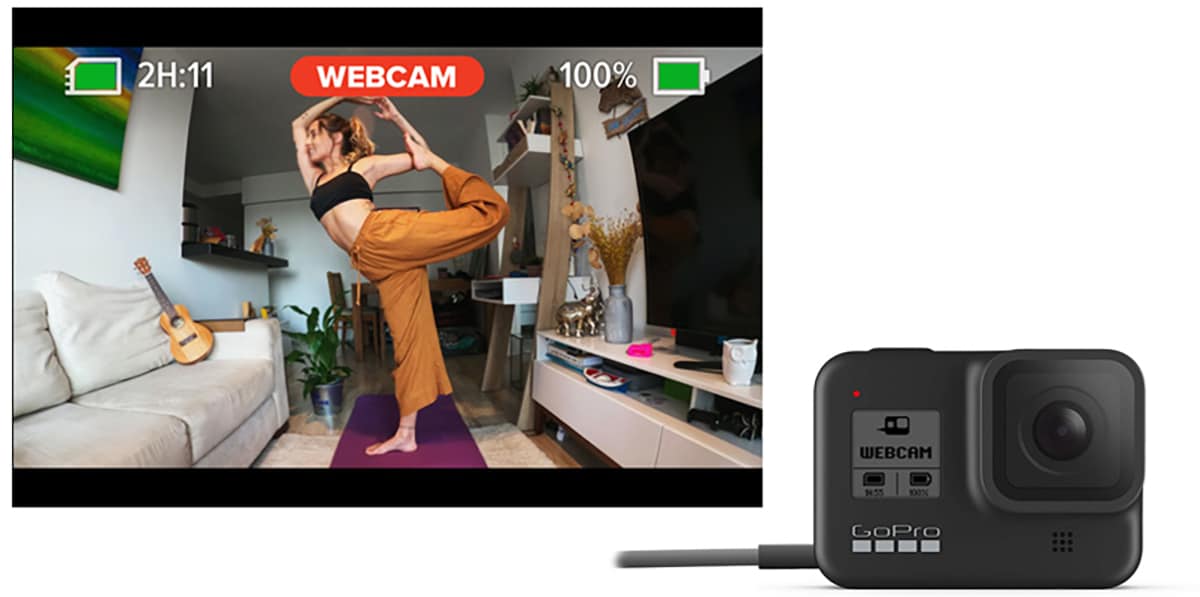
監禁が続いている間、 在宅勤務が王様でした。 仕事だけでなく、家族の再会、リモートの誕生日にもMacが登場しました。具体的には、含まれているWebカメラです。 確かに、私たちには、家族や同僚がピクセル化されているか、ざらざらしているのを見ているように見えました。 GoPro Hero 8をお持ちの場合は、修正できます。
Macの内蔵カメラの品質により、 多くの場合、画像は見栄えがよくありません。 彼らは鋭さの欠陥を持っており(例えば、インターネット接続が十分でない場合、非常に異なるのは通話の質です)、それはその家族の再会またはその仕事の会議を試練にします。 XNUMXつ目はパスがありますが、家族と一緒に、すべてが完璧でなければなりません。
GoPro Hero 8をお持ちの場合、または購入を検討している場合は、Mac用のWebカメラとして使用できるようになったことを知っておく必要があります。これにより、画質、安定性、鮮明度、そして何よりも重要なことが向上します。より角張った、すでにそれは必要ではないでしょう、それがスクリーンに現れるように家族の各メンバーにコンピュータを渡す必要があります。 閉じ込められた人々の多くは、YouTubeの世界で始めました。それは、始めるのに最適なオプションのXNUMXつであり、 また、ライブで放送することもできます。
GoPro Hero8を使用して ズーム、 Google Meet、Microsoft Team、およびビデオ会議アプリケーションのいずれか。 また、ウェブカメラとしても使用できます Chromeブラウザを介したSkype、Facebook Rooms、Slackの場合。
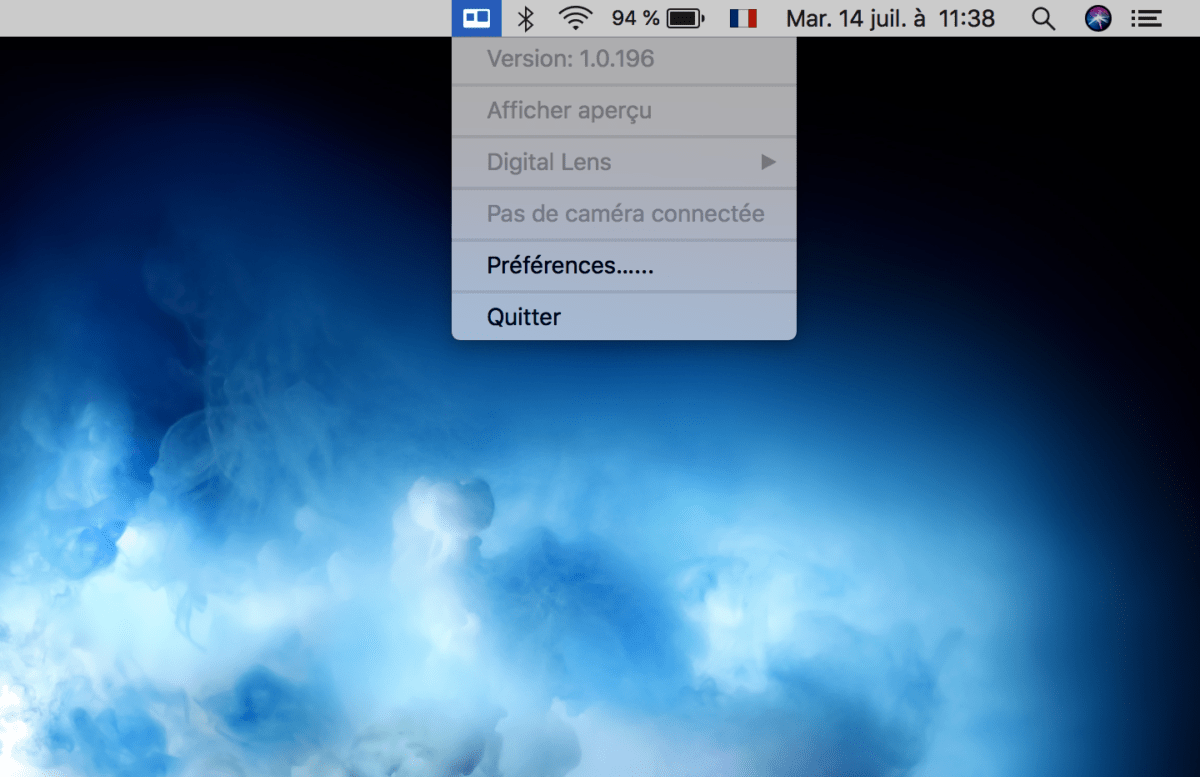
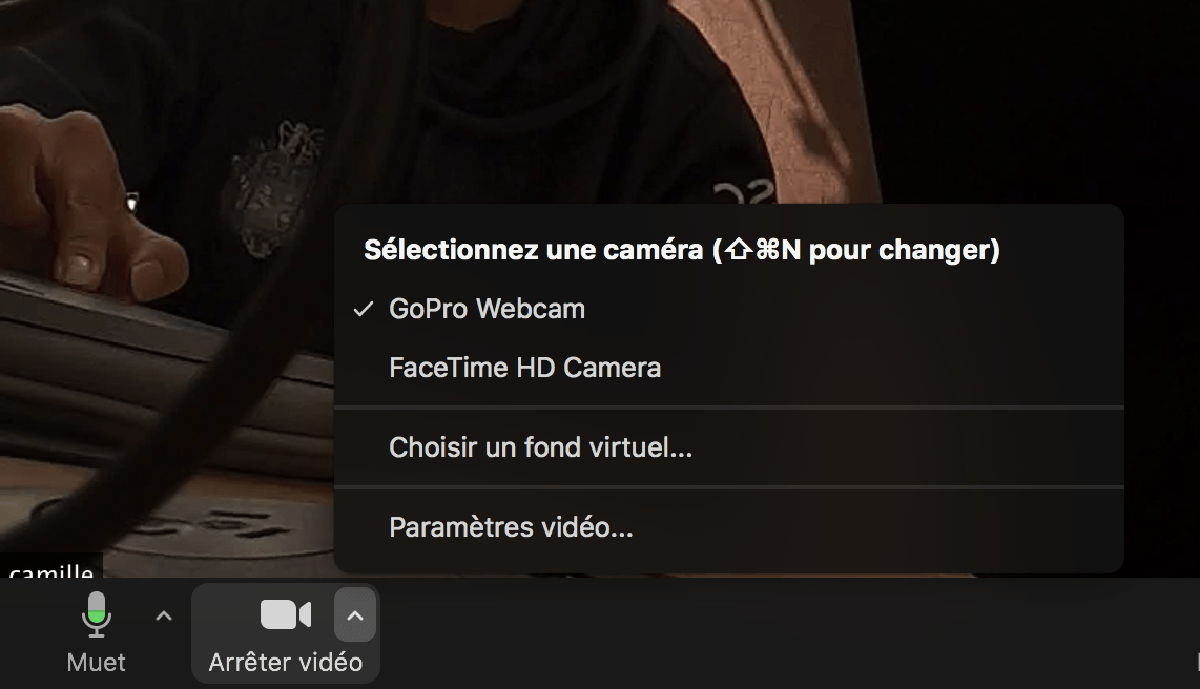
私たちがしなければならないこと本発明が機能するためのrは次のとおりです。
- ベータファームウェアをダウンロードする GoPro Webカメラを使用して、Hero 8Blackを更新します。
- アプリをダウンロードしてインストールします GoProWebcamデスクトップユーティリティ。
- USB-Cケーブルを使用する Hero 8BlackをMacに接続します。
- Go Proをオンにすると、 青い点と一緒にブランドアイコンを参照してください。
- ビデオ会議アプリケーションを開き、 GoProを選びました カメラソースとして。
楽しめ。 そのまま使用するかどうか教えてください。